أقراص التخزين
مجموعات أقراص التخزين
هناك مجموعتان من أقراص التخزين، أقراص التخزين التنظيمية والأقراص الشخصية.
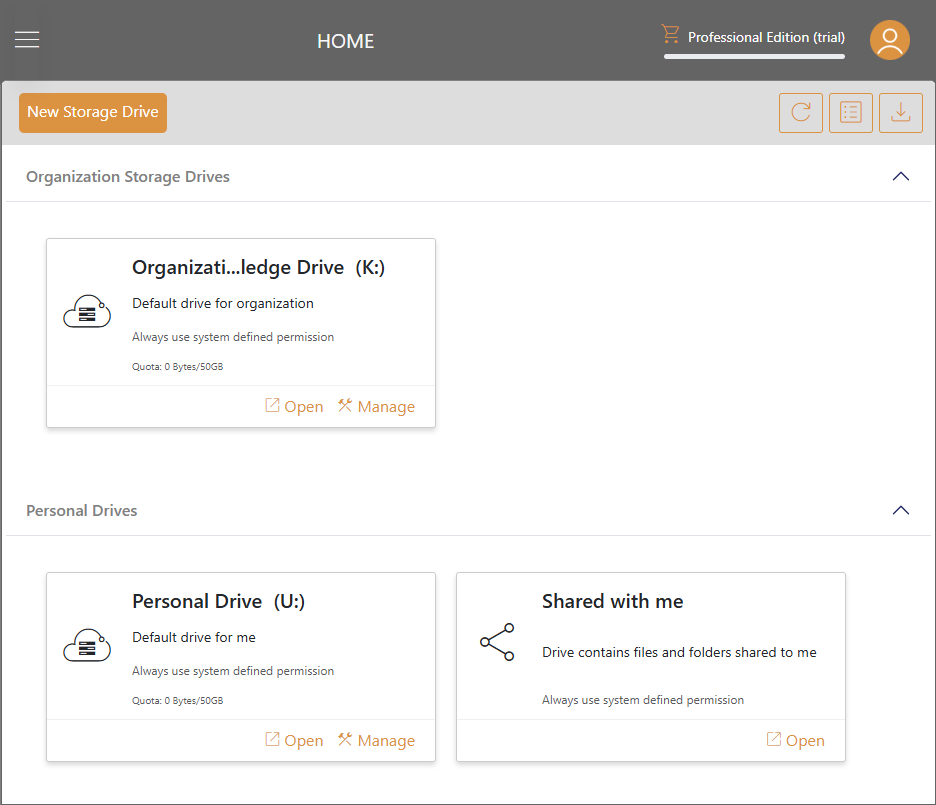
أقراص التخزين التنظيمية
هذا هو القرص الافتراضي للمنظمة.
الأقراص الشخصية
في هذه المجموعة، سترى قرصك الشخصي والأقراص التي تحتوي على عناصر تم مشاركتها معك.
التبديل بين عرض الأيقونات وعرض القائمة
يمكنك النقر على أيقونة التبديل للتنقل بين عرض الأيقونات وعرض القائمة.
عرض الأيقونات
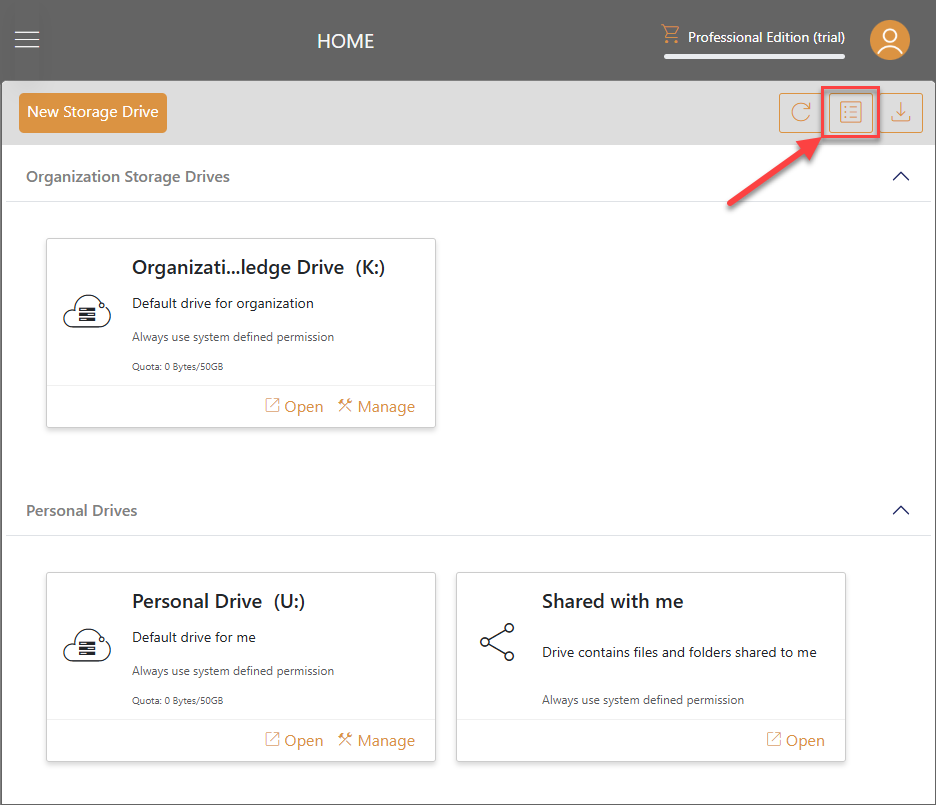
عرض القائمة
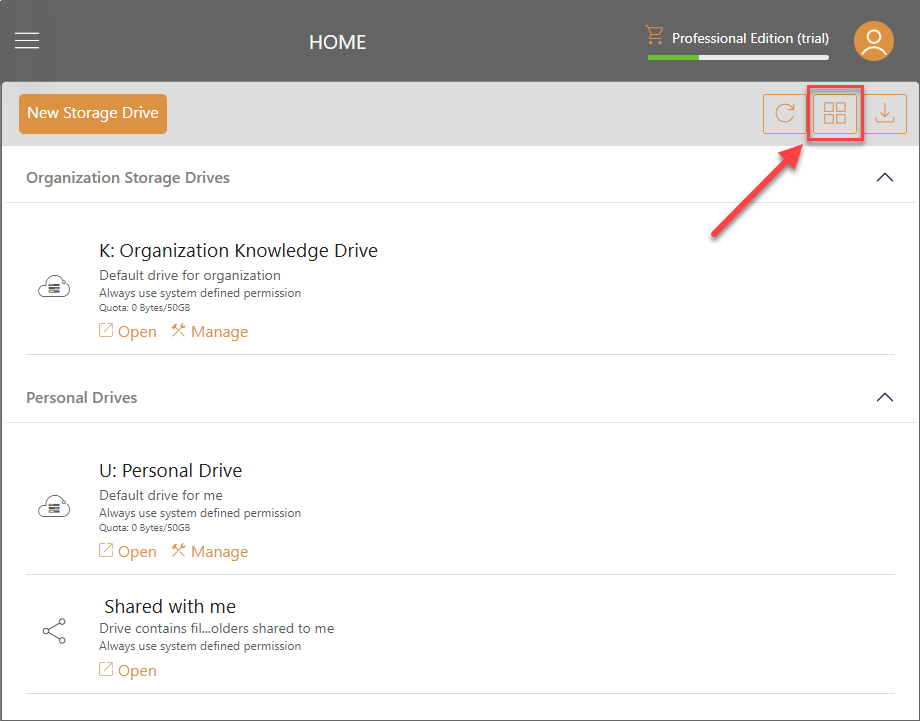
تحديث
انقر على أيقونة تحديث لإعادة تحميل عرض أقراص التخزين الخاصة بك.
تحميل العملاء
انقر على أيقونة تحميل في الأعلى اليمين لفتح نافذة تحميل العملاء. من هنا، يمكنك البدء في تحميل وتثبيت عميل ويندوز أو عميل ماك.
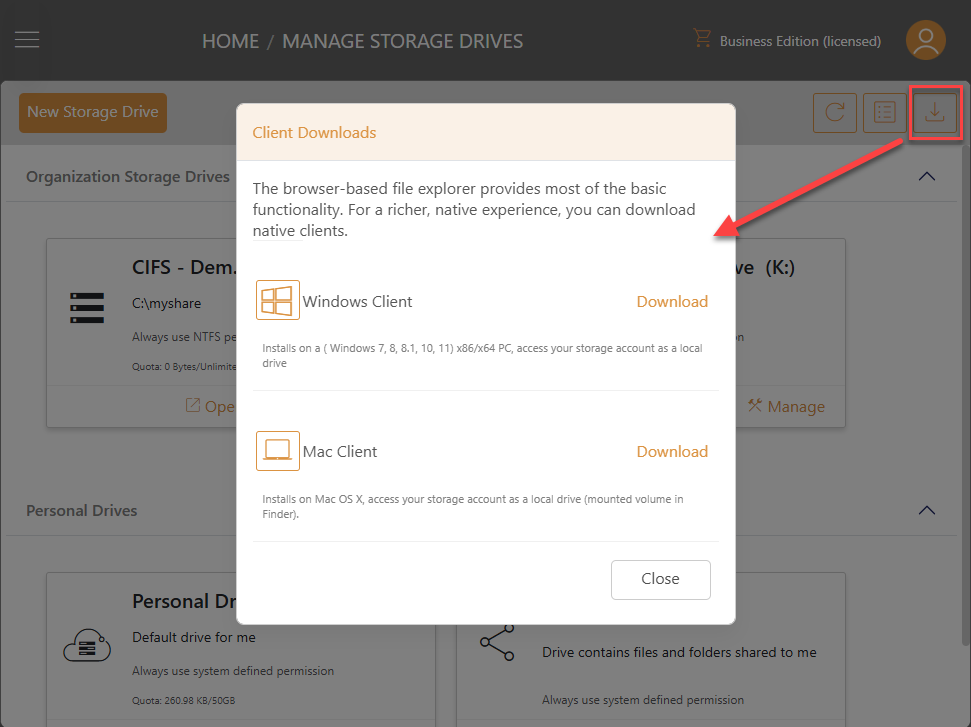
فتح قرص التخزين
انقر على فتح أو انقر مباشرةً على البطاقة لعرض الملفات والمجلدات في هذا القرص.
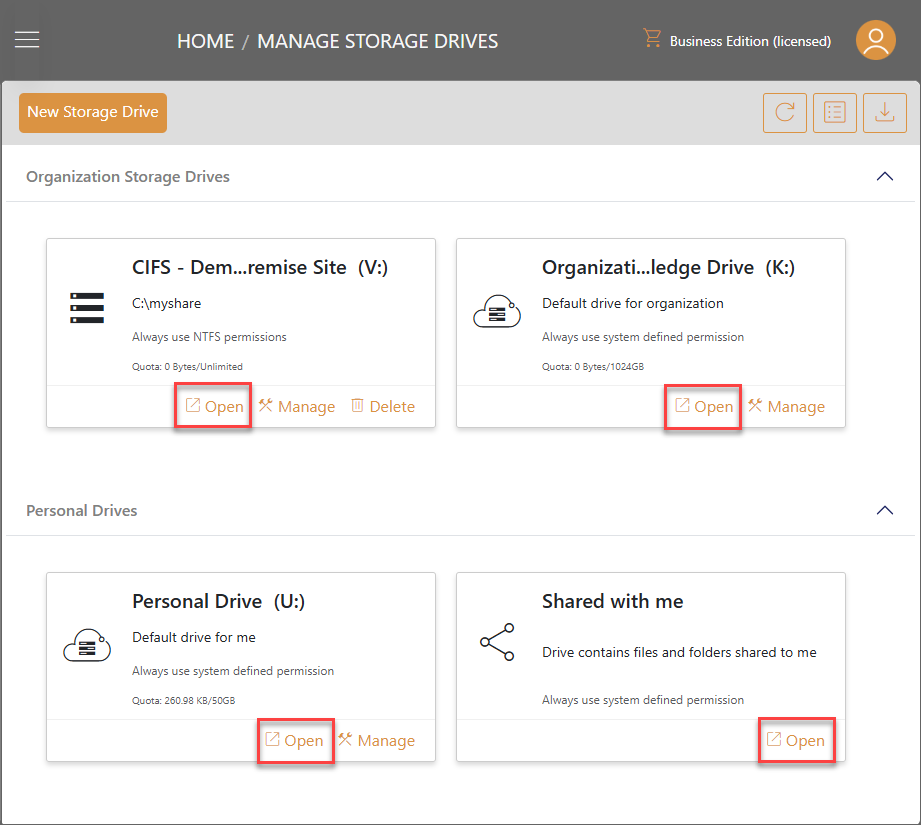
الإجراءات التي يمكنك القيام بها لهذا القرص:
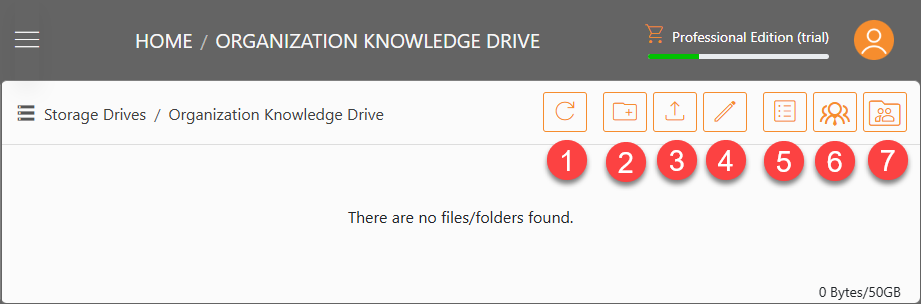
1. تحديث
انقر على أيقونة تحديث (1) لإعادة تحميل قرصك.
2. مجلد جديد
انقر على أيقونة مجلد جديد (2) لإضافة مجلد جديد. أدخل اسمًا للمجلد الجديد، واختر إضافة.
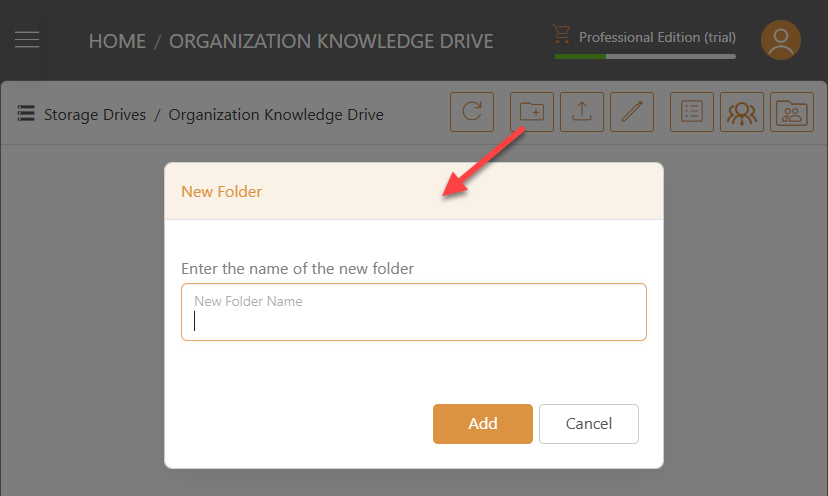
3. رفع
انقر على أيقونة رفع (3) لرفع الملفات أو المجلدات. يمكنك أيضًا إضافة مستند جديد من مايكروسوفت وورد / إكسل / باوربوينت أو مستند نصي من هنا.
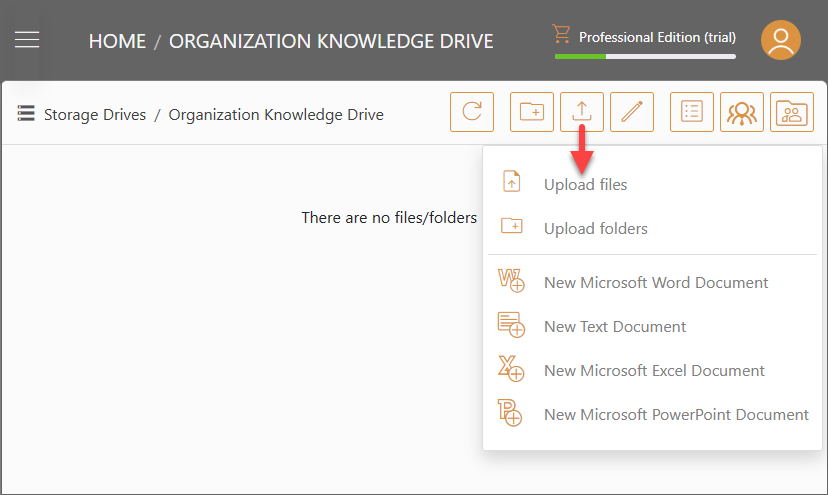
4. تعديل
بعد النقر على أيقونة تعديل (4)، تظهر أيقونتان جديدتان. واحدة هي تحديد الكل، والأخرى هي عدم تحديد أي. إذا اخترت تحديد الكل أو وضعت علامة على أي من الملفات أو المجلدات، ستظهر مجموعة أخرى من الأيقونات. يمكنك اختيار إجراء حذف، نسخ، أو قص للملفات والمجلدات المحددة.
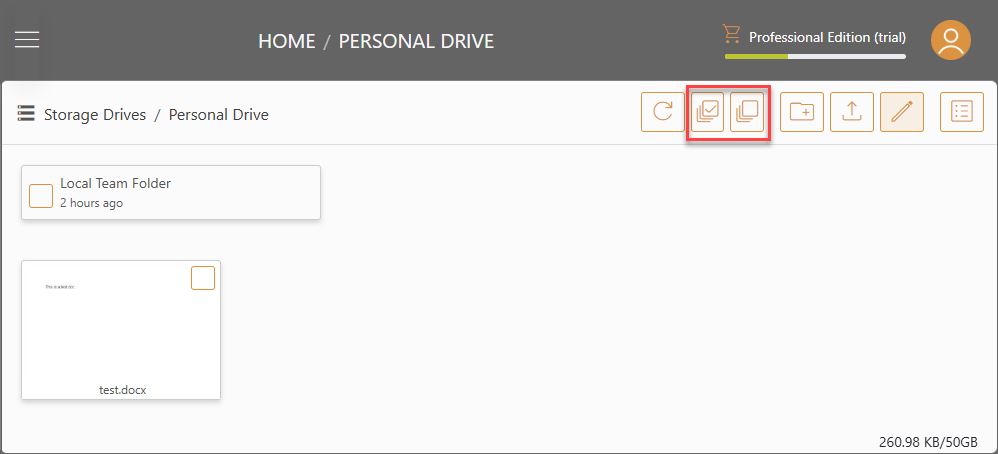
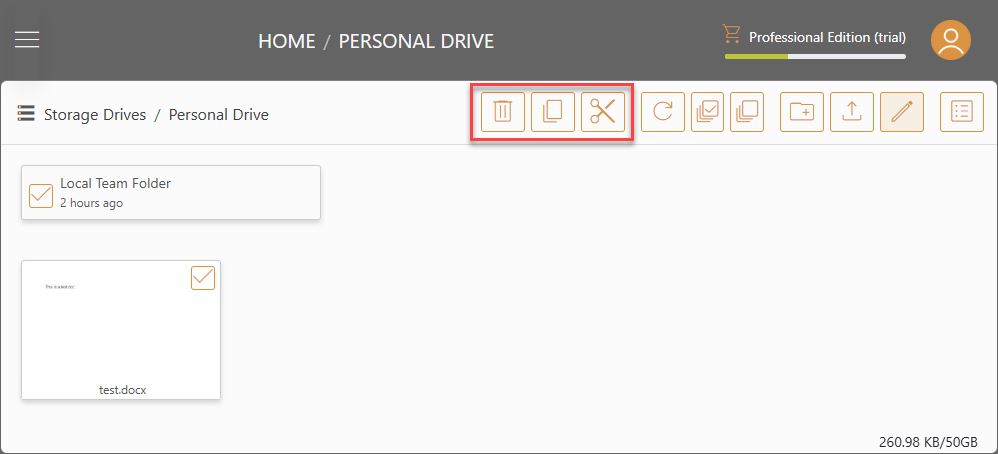
5. تبديل عرض الأيقونات والقائمة
انقر على تبديل عرض الأيقونات والقائمة (5) للتنقل بين العروض المختلفة.
6. المستخدمون المسموح لهم بالوصول إلى القرص
يمكنك التحقق من الأشخاص الذين لديهم الإذن للوصول إلى القرص بالنقر على أيقونة المستخدمون المسموح لهم بالوصول إلى القرص (6).
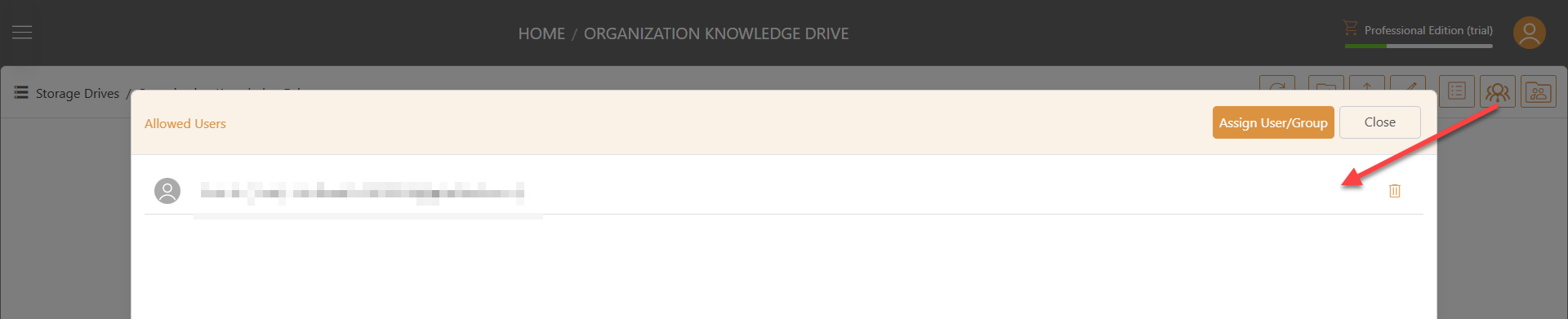
لمنح المستخدمين الوصول إلى القرص، يمكنك النقر على زر تعيين مستخدم/مجموعة.
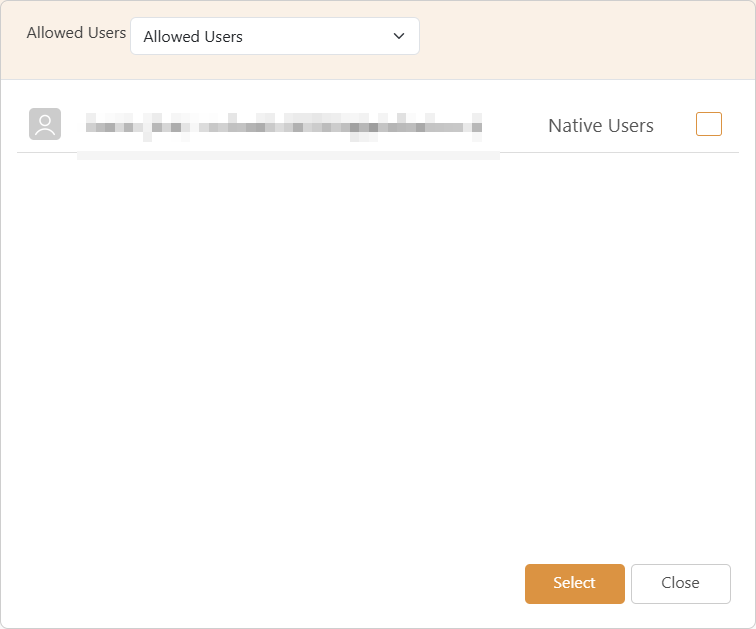
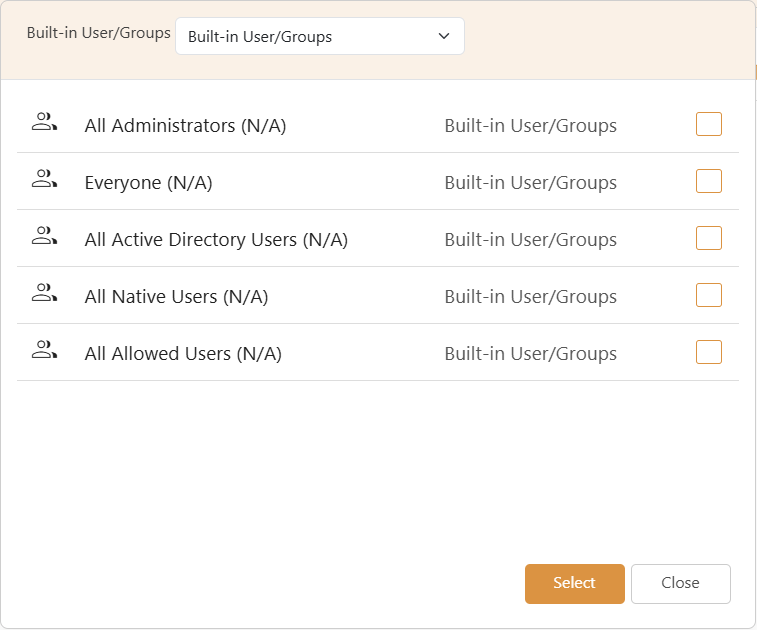
7. أذونات المجلد
انقر على أيقونة أذونات المجلد لضبط أذونات المجلد. اطلع على المزيد من المعلومات حول الأذونات.
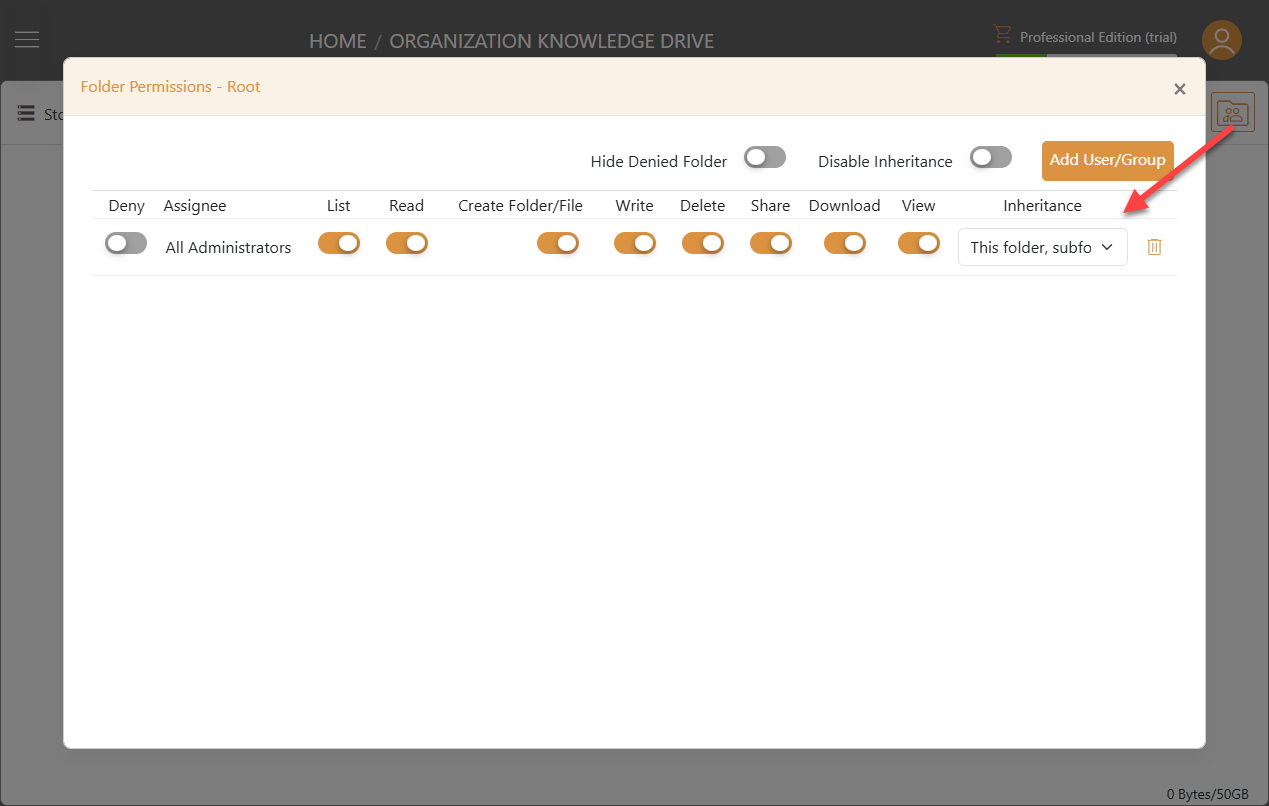
إدارة قرص التخزين
انقر على إدارة لضبط إعدادات القرص، والأذونات، وعرض الاستخدام وغيرها من التحكمات.
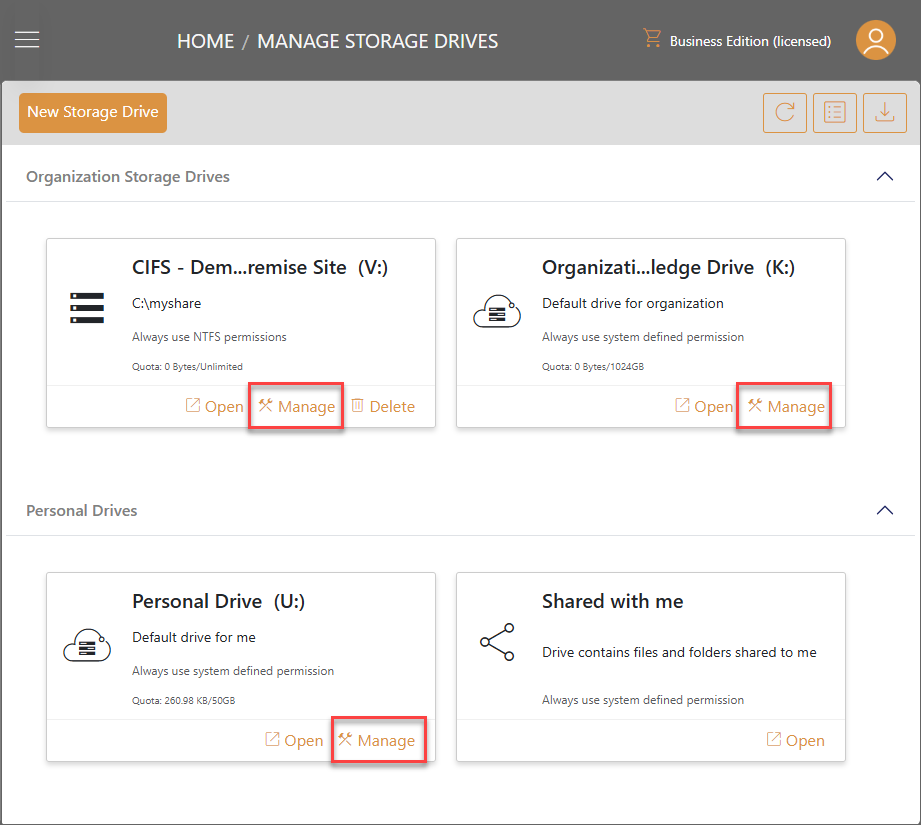
الإعدادات
قم بتكوين إعدادات القرص.
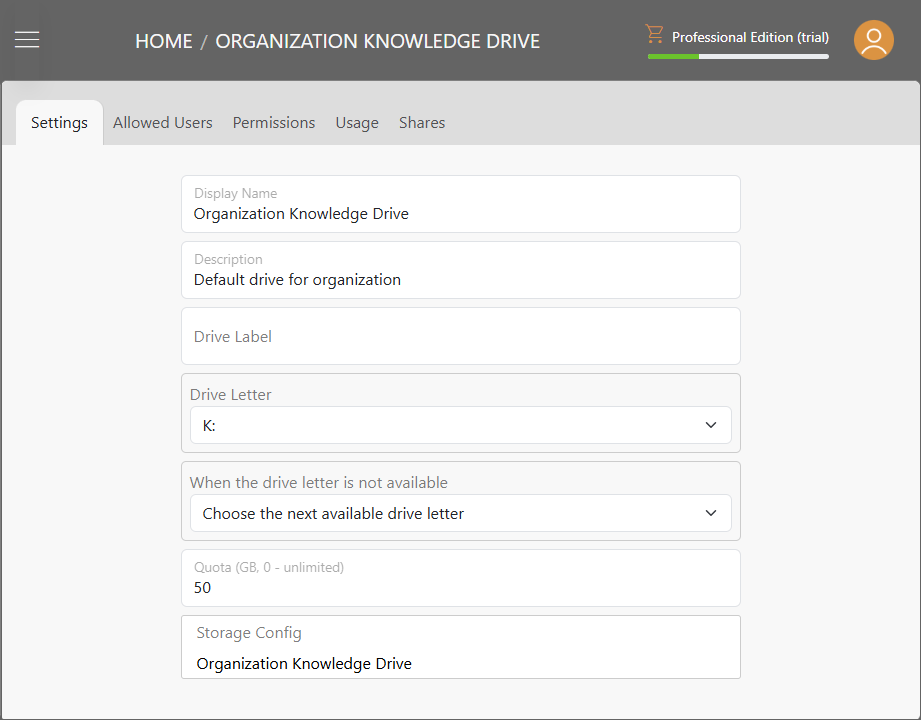
المستخدمون المسموح لهم
إدارة المستخدمين المسموح لهم بالوصول إلى القرص.
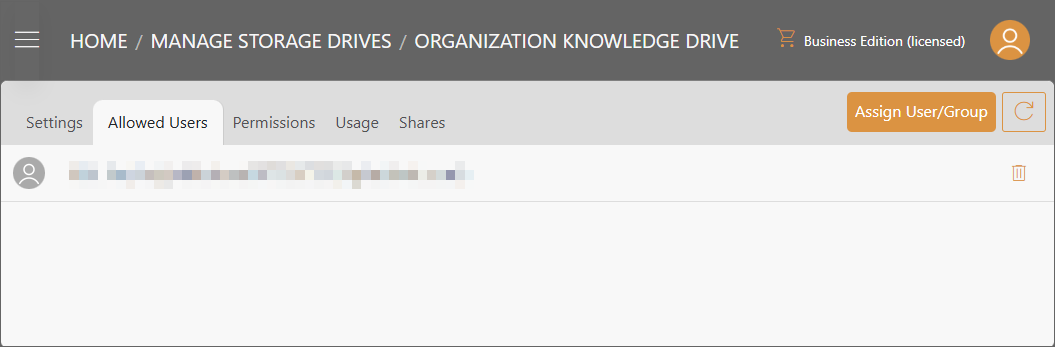
الأذونات
إدارة أذونات هذا القرص ومجلداته الفرعية. يمكنك التحكم في الوصول عن طريق تبديل الأذونات المحددة للتشغيل أو الإيقاف.
لإدارة أذونات مجلد فرعي محدد، استخدم القائمة المنسدلة للتنقل في هيكل المجلد واختر المجلد الفرعي المطلوب. قم بتبديل تعطيل الوراثة في شريط الأدوات العلوي لبدء تعديل أذونات المجلد الفرعي، أو اختر إضافة مستخدم/مجموعة لإضافة أذونات جديدة دون تغيير الأذونات الموروثة.
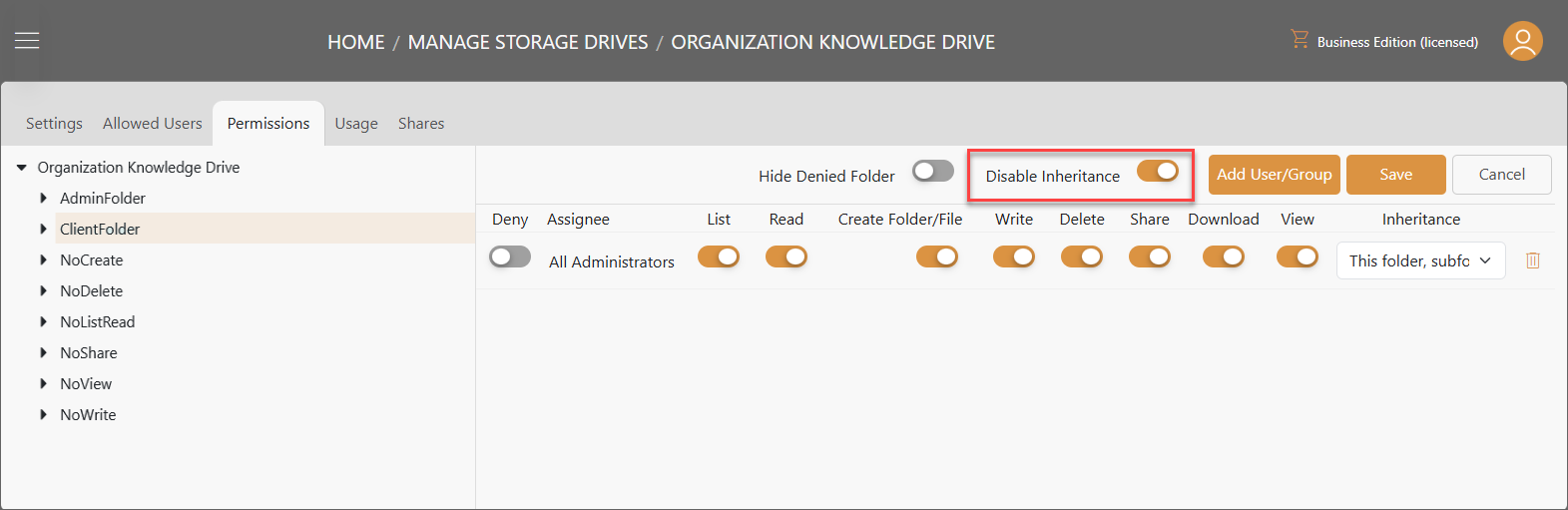
هناك عدة خيارات تكوين متاحة، بما في ذلك تبديلات للأذونات، اختيار الوراثة عبر القائمة المنسدلة، وخيار الحذف.
رفض
تبديل هذا سيمنع الوصول إلى القرص أو المجلد، بغض النظر عن أي أذونات أخرى ممكّنة.
المُعين
يشير إلى المستخدم أو المجموعة الذي ينطبق عليه الإذن.
قائمة
تبديل هذا يسمح للمستخدم بتصفح وعرض هيكل المجلد/الملف. إيقاف تشغيله سيمنع الوصول لعرض محتويات القرص أو المجلد الفرعي.
قراءة
يسمح للمستخدم بالوصول إلى علامة التبويب مزيد من المعلومات، والتي تعرض المعلومات عن حجم الملف، التغييرات، الإصدارات والمشاركات.
إنشاء مجلد/ملف
يمكّن المستخدم من إنشاء مجلدات وملفات (مثل .docx، .txt، .xlsx، .pptx) مباشرة في البوابة الإلكترونية، وتحميل الملفات أو المجلدات.
كتابة
يمنح القدرة على تحرير الملفات. لاحظ أن أذونات القراءة والعرض قد تكون مطلوبة أيضًا.
حذف
يسمح للمستخدم بحذف الملفات والمجلدات.
مشاركة
يسمح بمشاركة الملفات والمجلدات. مستوى الوصول الممنوح في المشاركة محدود بالأذونات التي يمتلكها المستخدم بالفعل. على سبيل المثال، لا يمكن للمستخدم بدون إذن التنزيل مشاركة ملف بقدرة التنزيل.
تنزيل
يمنح القدرة على تنزيل الملفات. لاحظ أن إذن القراءة مطلوب أيضًا.
عرض
يسمح للمستخدم بعرض الملفات باستخدام OnlyOffice أو عارض الوثائق الافتراضي.
الوراثة
الوراثة تحدد كيفية تطبيق الأذونات على المجلدات الفرعية والملفات داخل المجلد الحالي.
- هذا المجلد، المجلدات الفرعية، الملفات: الأذونات تنطبق على المجلد، جميع المجلدات الفرعية، وجميع الملفات بداخله.
- هذا المجلد والمجلدات الفرعية: الأذونات تنطبق على المجلد ومجلداته الفرعية، ولكن ليس على الملفات داخل المجلد الجذر مباشرة.
- هذا المجلد والملفات: الأذونات تنطبق على المجلد وملفاته، ولكن ليس على المجلدات الفرعية أو محتوياتها.
- المجلدات الفرعية والملفات فقط: الأذونات تنطبق على المجلدات الفرعية وملفاتها، ولكن ليس على المجلد نفسه.
- المجلدات الفرعية فقط: الأذونات تنطبق على المجلدات الفرعية وكل ما بداخلها، ولكن ليس على المجلد نفسه أو ملفاته المباشرة.
- الملفات فقط: الأذونات تنطبق فقط على الملفات داخل المجلد مباشرة.
- هذا المجلد فقط: الأذونات تنطبق فقط على المجلد وليس على أي مجلدات فرعية أو ملفات.
- موروث: يشير إلى أن الإذن موروث من مجلد أب ولا يمكن تعديله مباشرة.
حذف
انقر على أيقونة حذف على الجانب الأيمن لحذف إعدادات الأذونات لمستخدم أو مجموعة.
إخفاء المجلد المرفوض
تبديل إخفاء المجلد المرفوض سيخفي أي مجلدات لا يملك المستخدم الوصول إليها عند عرض القرص. على سبيل المثال، إذا تم تمكين هذا الإعداد، لن يرى المستخدم المجلدات التي يتم تشغيل رفض عليها أو إيقاف تشغيل قائمة.
الاستخدام
عرض إحصائيات الملفات المخزنة في القرص.
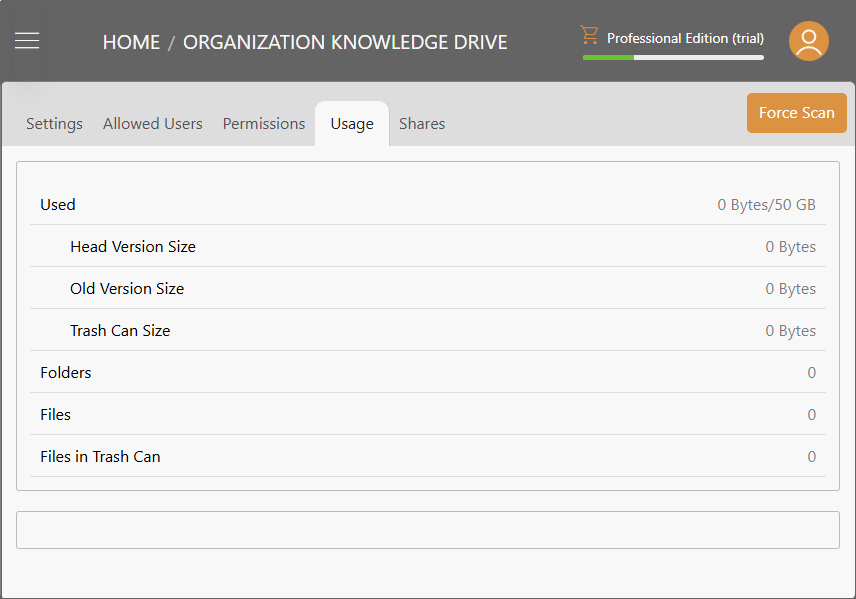
المشاركات
إدارة المشاركات الجارية داخل القرص.
حذف قرص التخزين
انقر على حذف لحذف قرص التخزين.
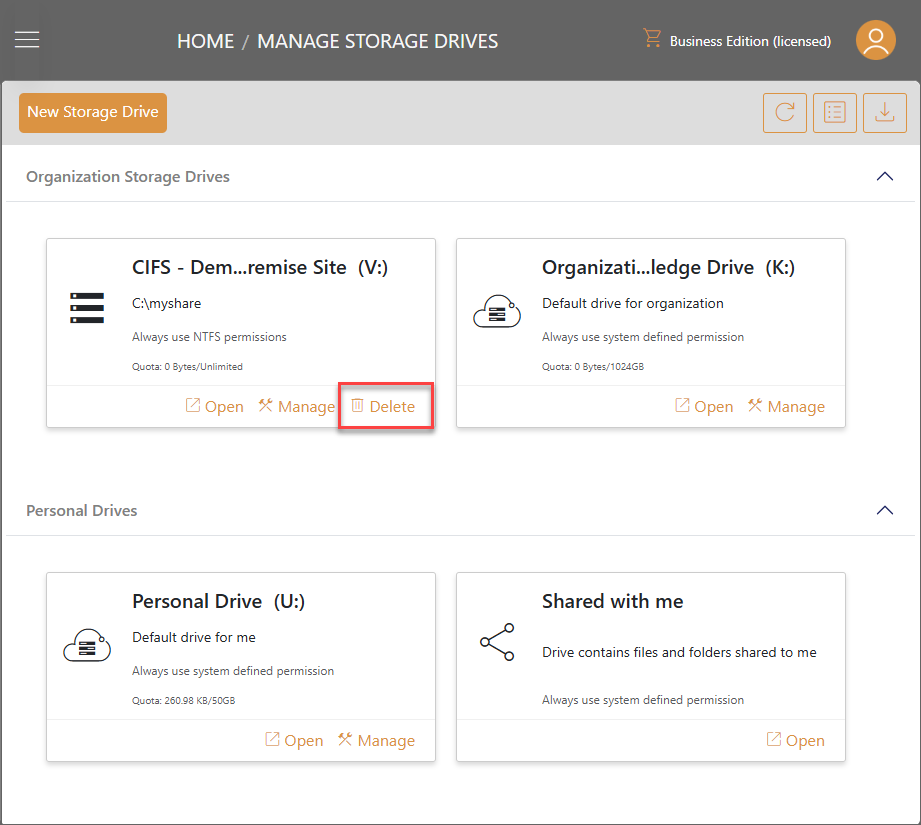
قرص تخزين جديد
انقر على زر قرص تخزين جديد في الأعلى لرؤية أنواع أقراص التخزين المتاحة للاختيار.
مشاركة CIFS في الموقع
ربط موقع لتركيب مشاركة CIFS عن بعد
S3
خدمة تخزين بسيطة من أمازون
Azure
تخزين Azure Blob
ملفات Azure
ربط مشاركة ملفات Azure
Wasabi
تخزين Wasabi
SharePoint Online مايكروسوفت شيربوينت أونلاين
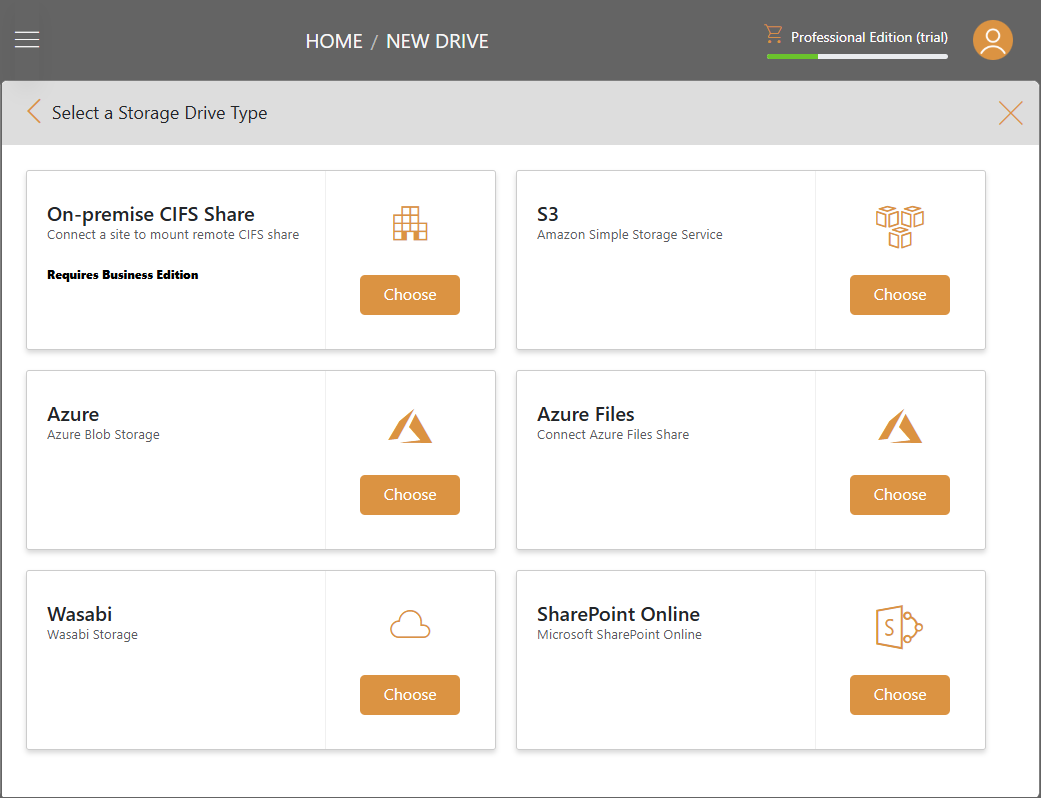
اختر نوع محرك التخزين المطلوب للمتابعة.
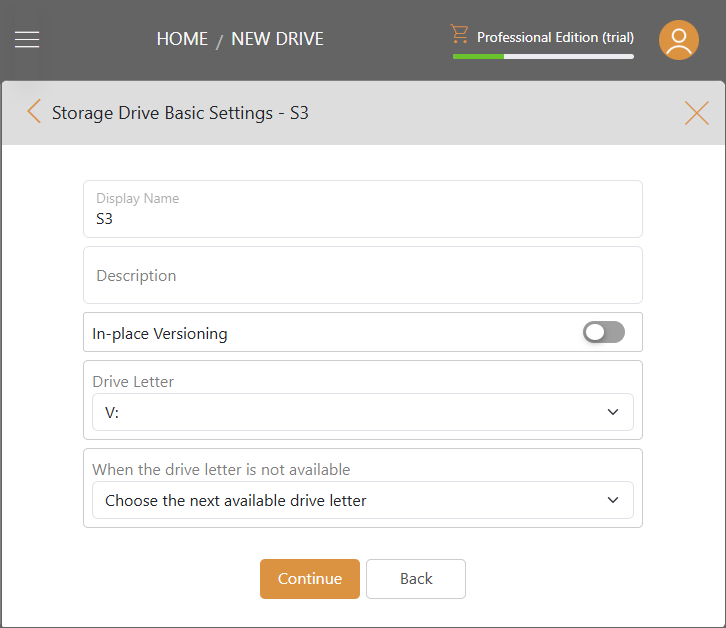
أدخل مفتاح الوصول أو الرمز ثم انقر على متابعة لإنهاء إضافة محرك التخزين الجديد.
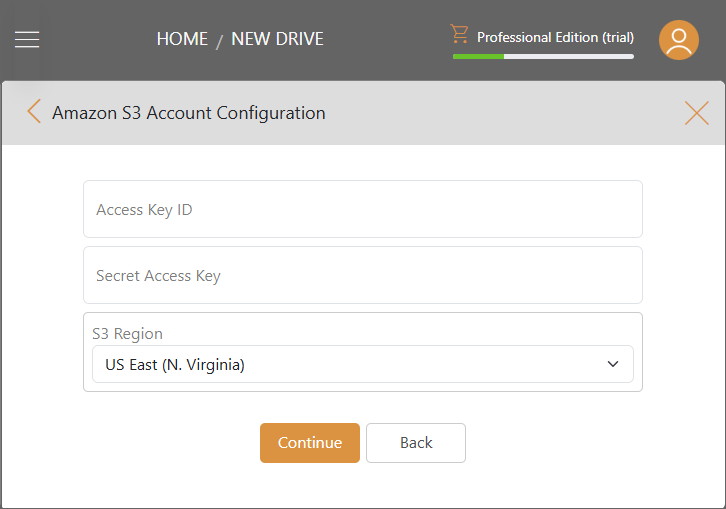
الرابط العام
إنشاء رابط عام
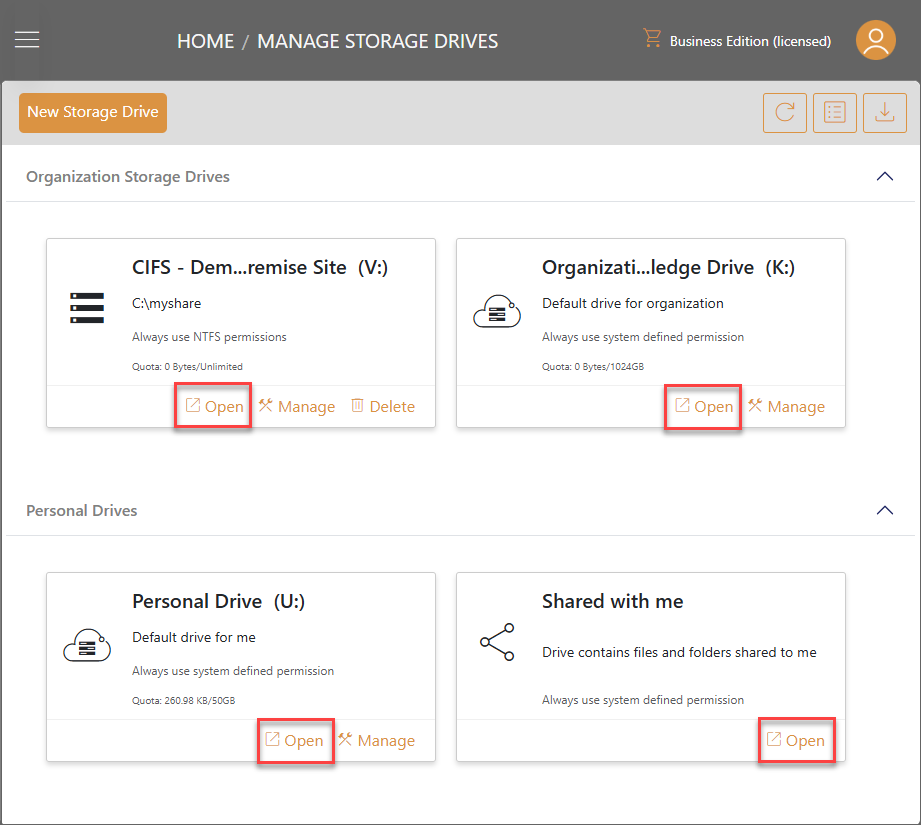
افتح محرك التخزين، وانقر بزر الماوس الأيمن على ملف/مجلد، ثم اختر احصل على رابط.
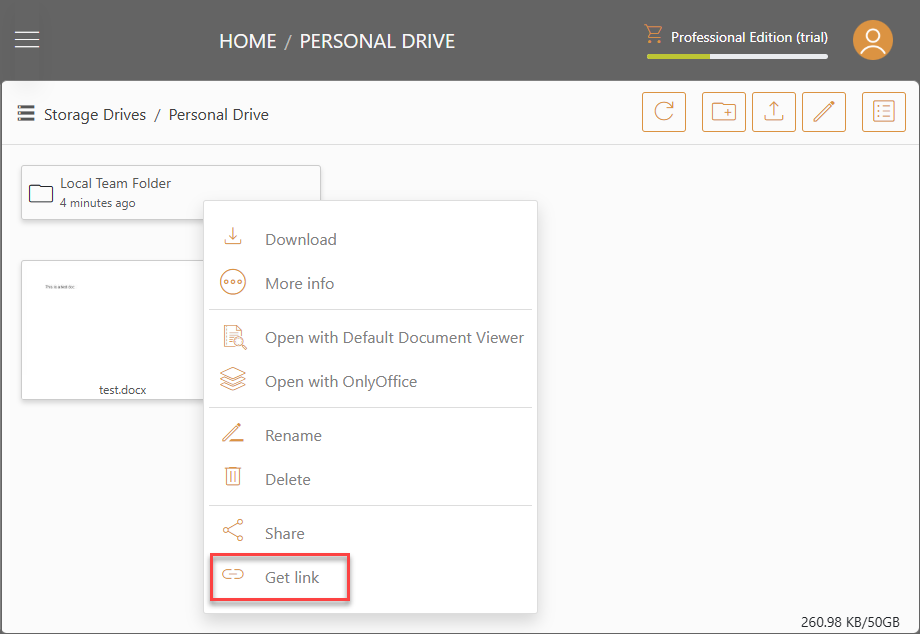
في نافذة الحصول على الرابط العام، قم بتكوين مشاركة الرابط العام حسب الحاجة، ثم اختر احصل على رابط:
الأذونات:
- عرض عبر الإنترنت: عند التمكين، يمكن عرض الملف(ات) المشتركة عبر الإنترنت دون الحاجة إلى تنزيلها. عند التعطيل، يمكن فقط عرض الملف(ات) المشتركة عن طريق تنزيلها.
- تنزيل: عند التمكين، يمكن تنزيل الملف(ات) المشتركة. عند التعطيل، لا يمكن تنزيل الملف(ات) المشتركة.
الحماية:
- بدون حماية بكلمة مرور
- حماية بكلمة مرور: إذا تم اختيار حماية بكلمة مرور، ستظهر حقل كلمة المرور. يمكنك إعداد كلمة مرور. ثم ستكون كلمة المرور مطلوبة للوصول إلى الرابط العام.
وقت الانتهاء:
اضبط الوقت لانتهاء صلاحية الرابط العام.
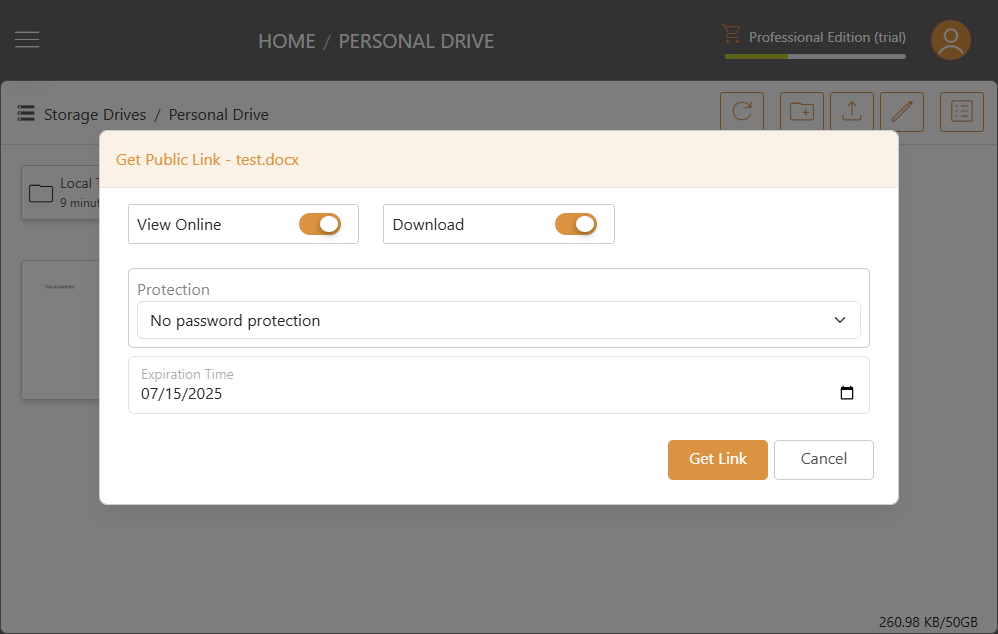
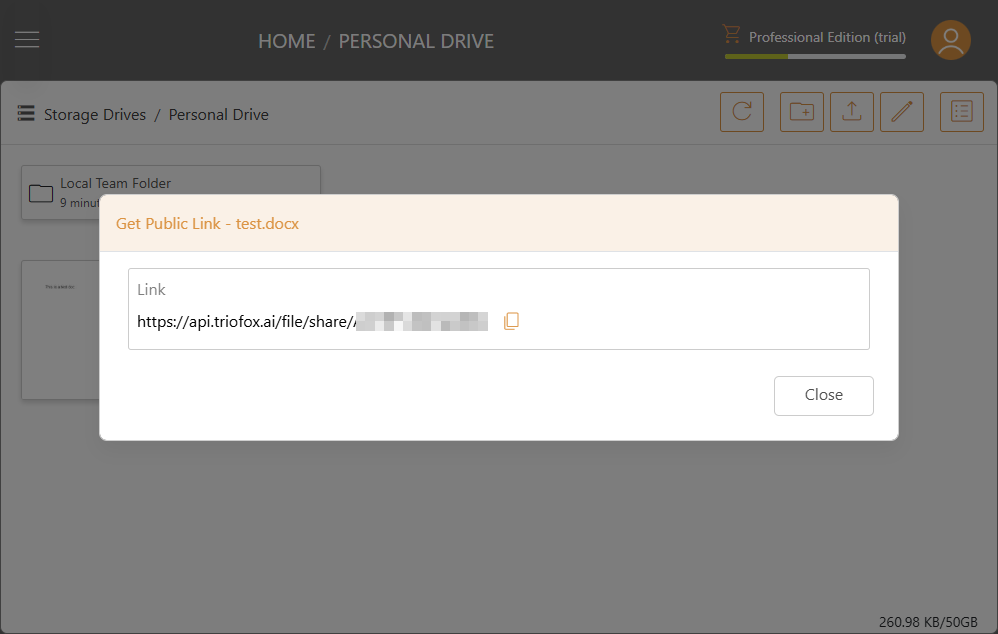
إدارة الرابط العام
لإدارة جميع الروابط العامة لمحرك معين، قم بتسجيل الدخول إلى البوابة الإلكترونية كمسؤول وانقر على إدارة تحت المحرك.
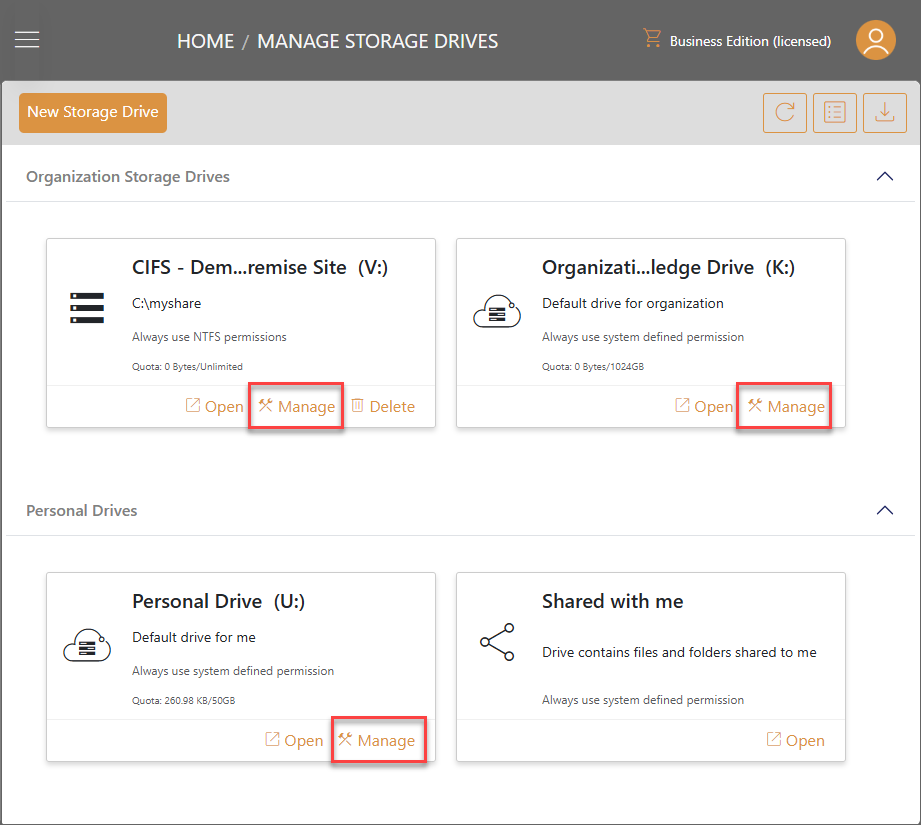
ثم، اختر علامة التبويب المشاركات. سيتم عرض جميع الروابط العامة هنا مع رابط عام في حقل مشترك إلى.
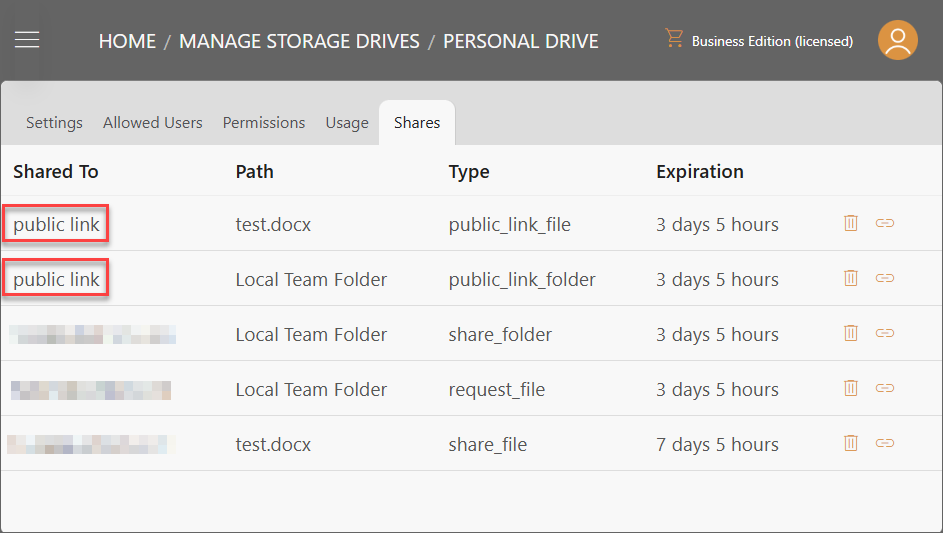
لعرض الرابط المقابل لكل رابط عام، انقر على أيقونة احصل على رابط على اليمين.
لحذف رابط عام، انقر على أيقونة حذف على اليمين.
للوصول إلى جميع الروابط العامة لملف أو مجلد معين، انقر بزر الماوس الأيمن على ذلك الملف أو المجلد، انقر على مزيد من المعلومات، ثم انتقل إلى علامة التبويب المشاركات. من هنا، يمكنك رؤية تفاصيل حول الروابط العامة. يمكنك حذف الرابط العام بالنقر على أيقونة سلة المهملات على اليمين.
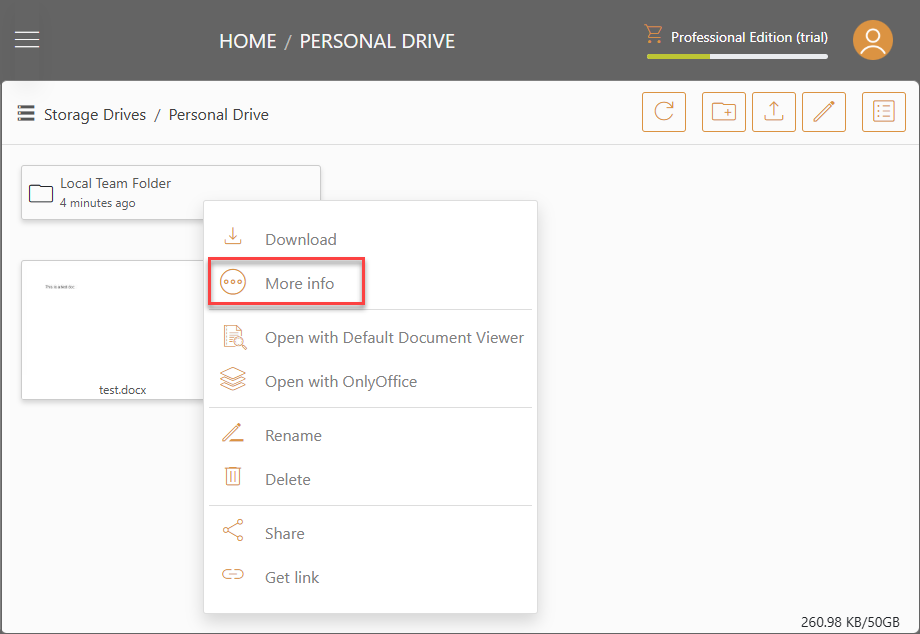
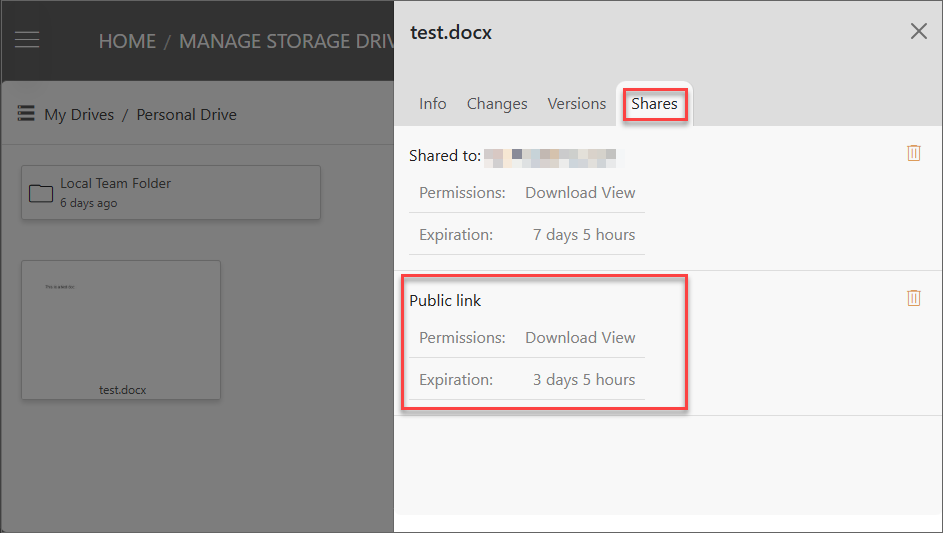
المشاركة
مشاركة ملف/مجلد
لبدء مشاركة ملف/مجلد، انقر بزر الماوس الأيمن على الملف/المجلد الذي تريد مشاركته واختر خيار المشاركة.
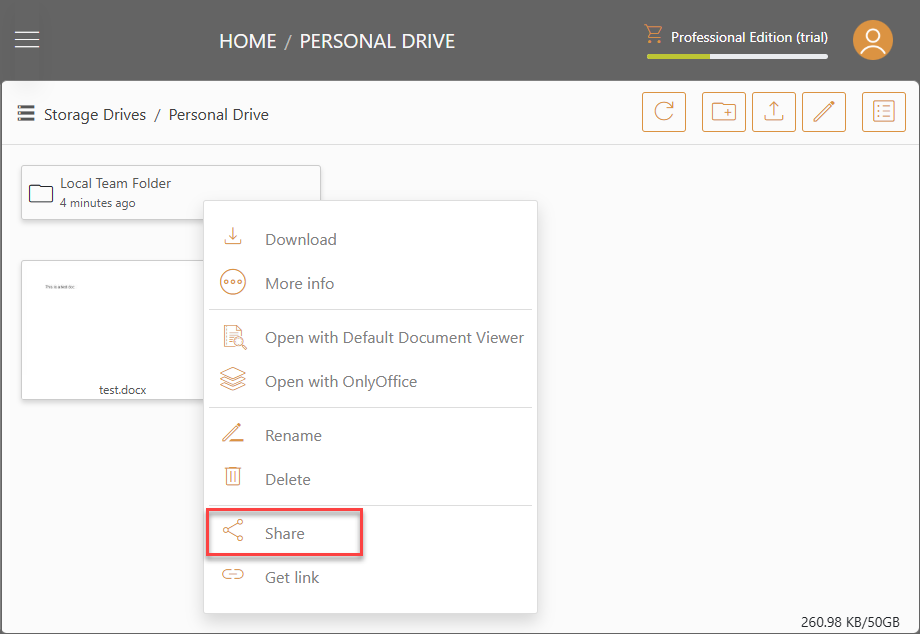
سيفتح هذا نافذة لك لضبط شروط المشاركة.
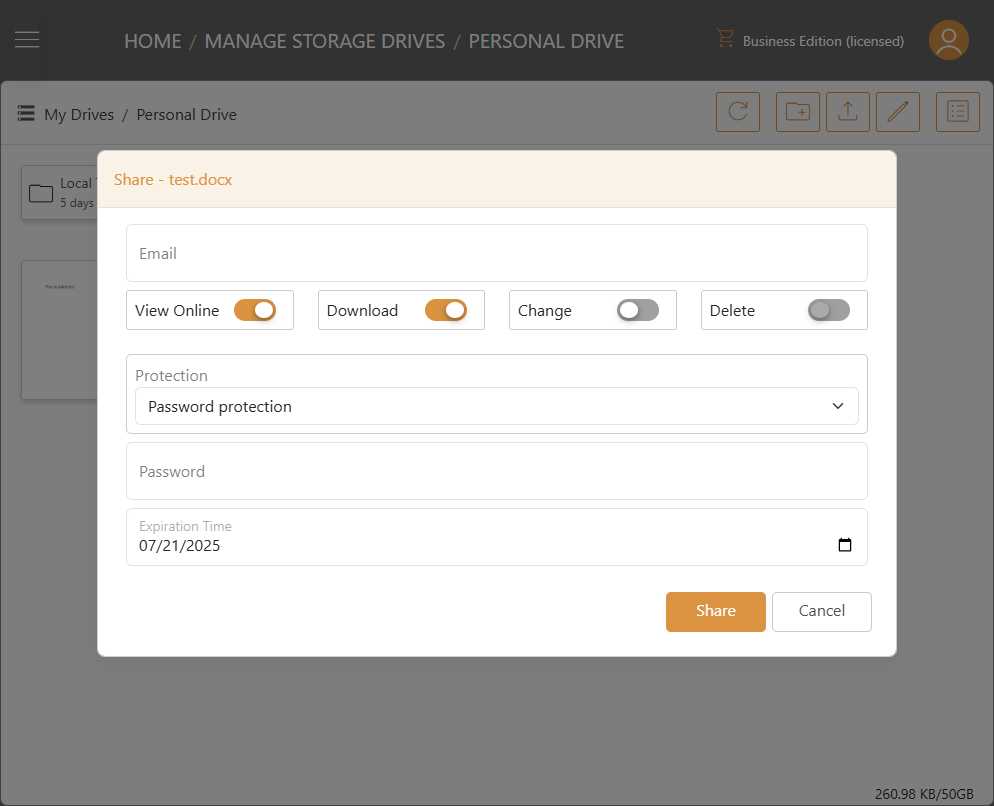
البريد الإلكتروني:
أدخل البريد الإلكتروني الذي تريد مشاركة الملف/المجلد معه. يمكن أن يكون هذا أي عنوان بريد إلكتروني داخلي أو خارجي.
الأذونات:
- عرض عبر الإنترنت: عند التمكين، يمكن عرض الملف/المجلد المشترك عبر الإنترنت دون الحاجة إلى تنزيله. عند التعطيل، يمكن فقط عرض الملف/المجلد المشترك عن طريق تنزيله.
- تنزيل: عند التمكين، يمكن تنزيل الملف/المجلد المشترك. عند التعطيل، لا يمكن تنزيل الملف/المجلد المشترك.
- تغيير: تفعيل هذا الخيار يمكّن المستخدم من تعديل الملف/المجلد إذا تمت مشاركته مع مستخدم مسجل مع المنظمة.
- حذف: تفعيل هذا الخيار يمكّن المستخدم من حذف الملف/المجلد والمجلدات الفرعية في المجلد المشترك.
الحماية:
- بدون حماية بكلمة مرور
- حماية بكلمة مرور: إذا تم اختيار حماية بكلمة مرور، ستظهر حقل كلمة المرور. يمكنك إعداد كلمة مرور. ثم ستكون كلمة المرور مطلوبة لفتح رابط المشاركة المرسل إلى البريد الإلكتروني للمستخدم.
وقت الانتهاء: حدد الوقت الذي تنتهي فيه صلاحية المشاركة وسيفقد المستخدم الوصول إلى الملف/المجلد المشترك.
إدارة مشاركات الملفات/المجلدات
لإدارة مشاركات الملفات/المجلدات، قم بتسجيل الدخول إلى البوابة الإلكترونية كمسؤول وانقر على إدارة تحت القرص.
ثم، اختر علامة التبويب المشاركات. جميع المشاركات، المحددة كنوع share_file و share_folder، يتم عرضها
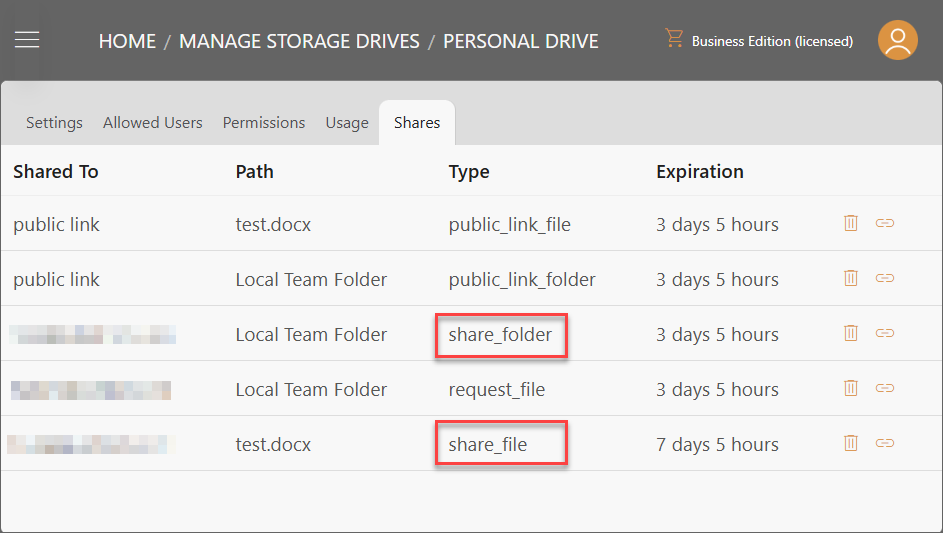
لعرض الرابط المُنشأ لكل مشاركة، انقر على زر الحصول على الرابط على اليمين.
لحذف مشاركة جارية، انقر على أيقونة حذف على اليمين.
للوصول إلى جميع المشاركات لملف أو مجلد معين، انقر بزر الماوس الأيمن على ذلك الملف أو المجلد، انقر على مزيد من المعلومات ثم انتقل إلى علامة التبويب المشاركات. من هنا، يمكنك رؤية تفاصيل حول المشاركات. يمكنك حذف المشاركات بالنقر على زر سلة المهملات إلى اليمين.
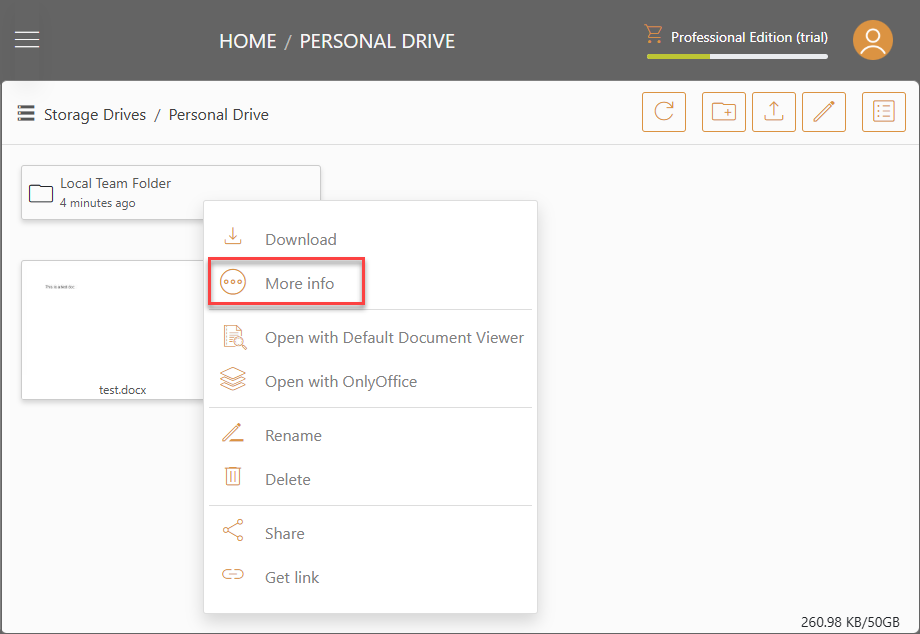
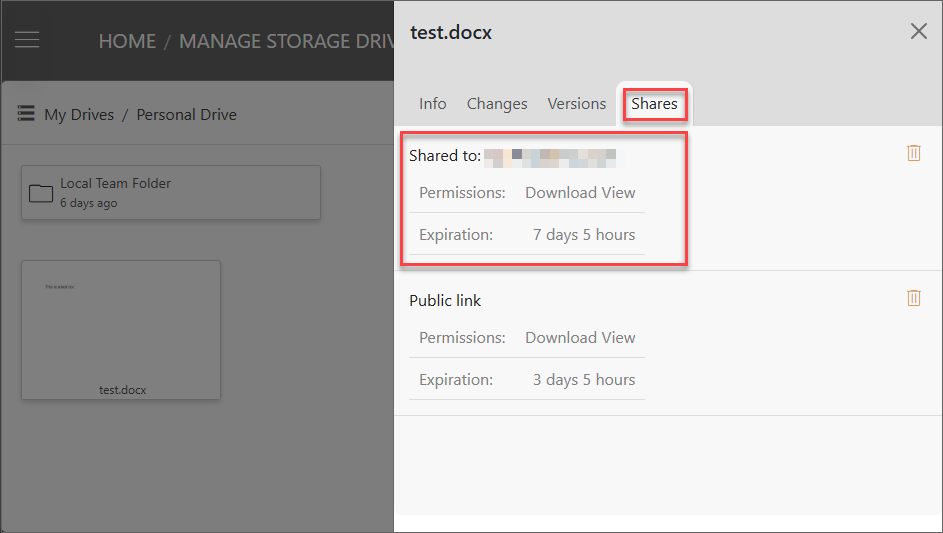
الوصول إلى المشاركة
بعد مشاركة ملف/مجلد مع بريد إلكتروني، سيتلقى ذلك العنوان بريدًا إلكترونيًا يحتوي على روابط توفر الوصول إلى الملف/المجلد المشترك دون الحاجة إلى تسجيل الدخول أو إنشاء حساب في Triofox.ai. إذا تمت مشاركة الملف/المجلد مع مستخدم مسجل في Triofox.ai، يمكنهم أيضًا عرض الملف/المجلد المشترك في قرص المشاركة معي الخاص بهم.
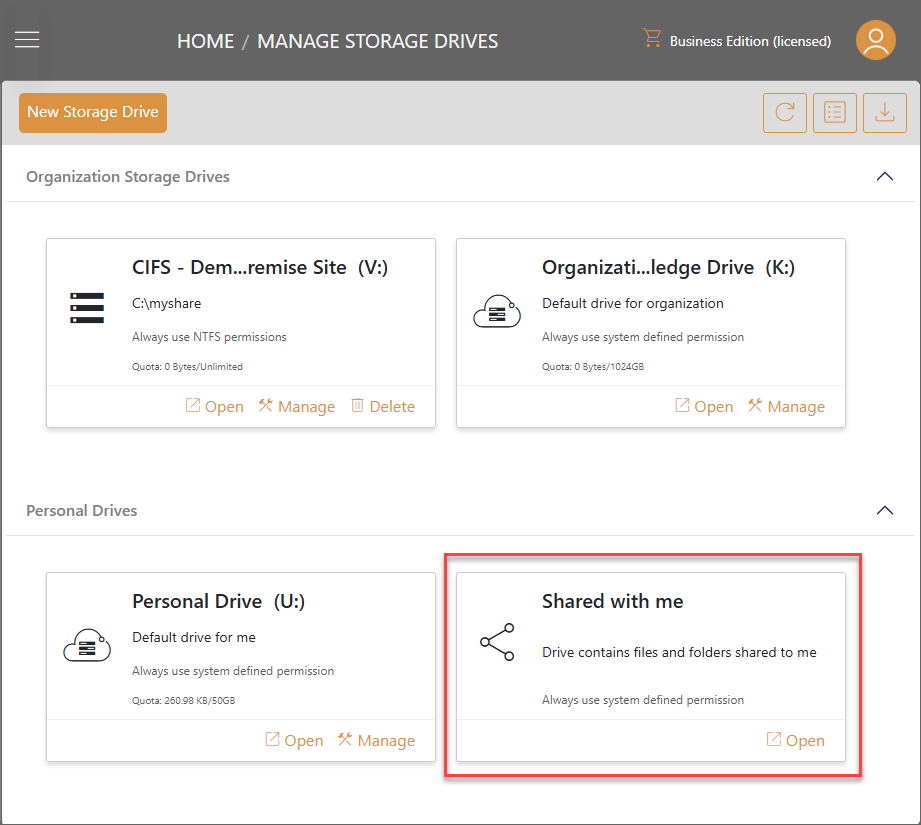
طلب الملفات
لبدء طلب الملفات، انقر بزر الماوس الأيمن على المجلد الذي تريد تخزين الملفات فيه واختر خيار طلب الملفات. يتيح لك ذلك إرسال رابط المجلد إلى مستخدم وطلب منه تحميل ملف إلى هذا المجلد.
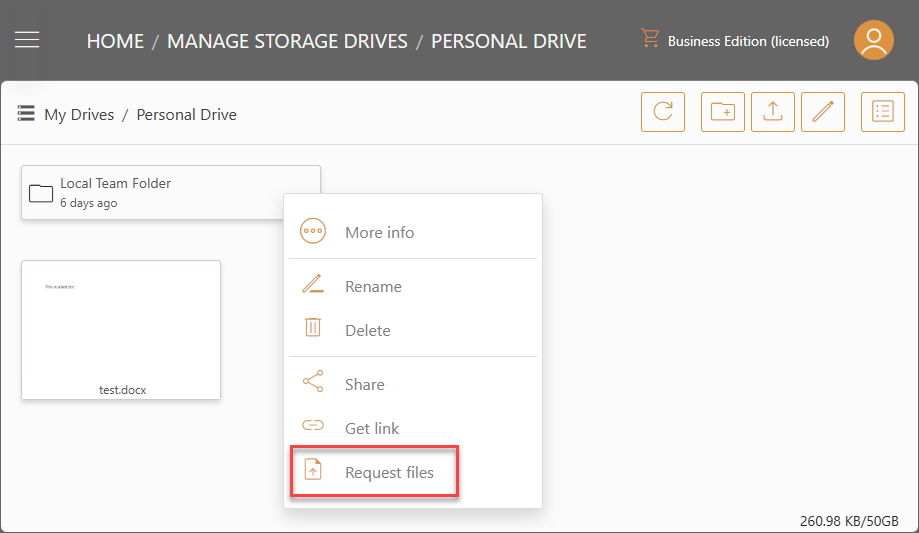
سيفتح ذلك نافذة لك لضبط شروط رابط المجلد.
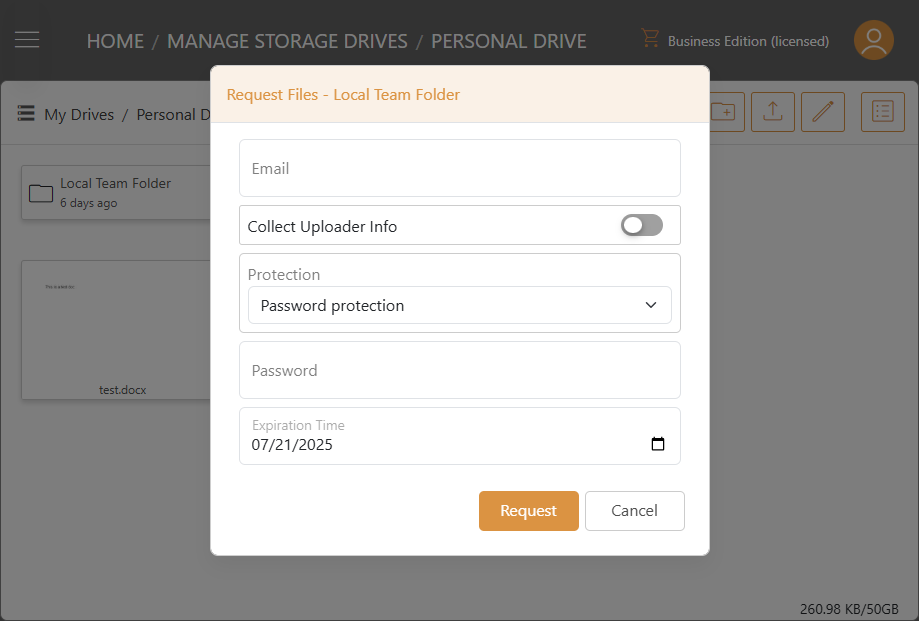
البريد الإلكتروني:
أدخل البريد الإلكتروني الذي تريد طلب الملفات إليه. يمكن أن يكون أي عنوان بريد إلكتروني داخلي أو خارجي.
**جمع معلومات المُحمّل
هذا الإعداد يتيح لك ضبط ما إذا كنت تريد جمع المعلومات من المستخدم الذي قام بتحميل الملفات المطلوبة.
الحماية:
- بدون حماية بكلمة مرور
- حماية بكلمة مرور: إذا تم اختيار حماية بكلمة مرور، ستظهر حقل كلمة مرور. يمكنك ضبط كلمة مرور. ثم ستكون كلمة المرور مطلوبة لفتح رابط طلب الملفات المرسل إلى بريد المستخدم الإلكتروني.
وقت الانتهاء:
حدد الوقت الذي تنتهي فيه صلاحية طلب الملفات وسيفقد المستخدم الوصول إلى الملفات المطلوبة.
بعد ضبط إعدادات رابط المجلد الخاص بك، انقر على طلب. سيتم إنشاء رابط المجلد. سيتم إرسال بريد إلكتروني دعوة تحميل ملف Triofox.ai إلى المستلم.